Как восстановить резервную копию WhatsApp без удаления приложения
Если вы активно пользуетесь WhatsApp, возможно, вы уже знаете, насколько важно создавать резервные копии ваших чатов, мультимедиа и других важных данных. Случайное удаление, новые устройства и обновления программного обеспечения — вот несколько причин, по которым может потребоваться восстановление резервной копии WhatsApp. Но есть ли способ сделать это, не удаляя приложение?
В этой статье мы подробно познакомим вас с процессом восстановление резервной копии WhatsApp без удаления приложения. Мы углубимся в то, что происходит, когда вы переустанавливаете приложение после удаления, а также в плюсы и минусы этого. Далее мы поговорим о встроенной функции восстановления WhatsApp и коснемся возможности восстановления чатов из локальной резервной копии.
Что произойдет, если вы переустановите WhatsApp после удаления?
После удаления WhatsApp на Android или iPhone все локальные данные, связанные с приложением, будут удалены с устройства. При переустановке приложение ищет все ранее зарезервированные данные для восстановления. Это может быть локальная резервная копия для Android или резервная копия iCloud для iPhone.
Однако процесс восстановления будет зависеть от частоты и метода резервного копирования. Если вы настроили в приложении ежедневное резервное копирование, оно восстановит все чаты до последней резервной копии. Если последняя резервная копия была сделана неделю назад, вы потеряете все чаты, произошедшие после этой резервной копии.
При восстановлении WhatsApp предложит вам восстановить чаты из резервной копии. Если вы проигнорируете это приглашение или случайно пропустите его, у вас не будет второго шанса восстановить чаты. Затем вам придется удалить и переустановить WhatsApp, чтобы вернуть возможность восстановления.
Знакомство со встроенной функцией восстановления WhatsApp
WhatsApp имеет встроенную функцию резервного копирования и восстановления, которая позволяет вам легко сохранять и извлекать ваши данные. Эта функция связана с Google Drive на Android и iCloud на iPhone.
На Android приложение каждый день создает локальную резервную копию на вашем устройстве. Он также предоставляет вам возможность создать резервную копию Google Диска вручную или настроить автоматическое резервное копирование ежедневно, еженедельно или ежемесячно.
На iPhone процесс резервного копирования происходит через iCloud. Здесь вы также можете выбрать автоматическое резервное копирование или резервное копирование вручную, когда захотите.
Для восстановления с помощью этой функции вам нужно всего лишь войти в учетную запись WhatsApp, и вам будет предложено восстановить данные из самой последней резервной копии. Если вы использовали несколько устройств, убедитесь, что вы вошли в правильную учетную запись Google Drive или iCloud, связанную с вашим номером WhatsApp. Эта встроенная функция обеспечивает удобный способ восстановления данных WhatsApp без удаления приложения.
Как восстановить резервную копию WhatsApp без удаления для iPhone
Действия для разных мобильных ОС отличаются друг от друга. Мы представим лучшие методы восстановления резервной копии WhatsApp без удаления для Android и iPhone отдельно.
Способ 1: резервное копирование iCloud
Восстановление резервной копии WhatsApp на iPhone с помощью резервной копии iCloud — простой процесс. Этот метод не требует удаления WhatsApp. Вот пошаговое руководство:
Шаг 1. Подтвердите WhatsApp с тем же номером телефона
Чтобы восстановить историю чата, вы должны подтвердить тот же номер телефона, который использовался при последнем сохранении резервной копии. Резервные копии WhatsApp привязаны к номеру телефона и учетной записи iCloud.
Шаг 2. Войдите в учетную запись iCloud.
Войдите в ту же учетную запись iCloud, которую вы использовали для создания резервной копии. WhatsApp не хранит резервные копии на своем сервере. Вместо этого он использует iCloud для размещения резервных копий данных. Поэтому очень важно войти в правильную учетную запись iCloud.
Шаг 3. Восстановите WhatsApp из iCloud
После того, как вы вошли в нужную учетную запись iCloud и подтвердили свой номер телефона, выполните следующие действия:
- Если WhatsApp уже открыт, перейдите в «Настройки», затем «Чаты» и, наконец, «Резервное копирование чата».
- Вы должны увидеть информацию о последней резервной копии (при условии, что она существует). Теперь вернитесь в «Чаты» и еще раз нажмите «Резервное копирование чата».
- Нажмите «Восстановить историю чата». Если резервная копия существует, WhatsApp начнет восстанавливать ваши чаты из iCloud.
На что следует обратить внимание
- Восстановление может занять некоторое время в зависимости от вашего Wi-Fi-соединения и размера резервной копии.
- Сообщения и медиафайлы, удаленные до резервного копирования, не будут восстановлены.
- Сообщения, отправленные или полученные после последнего резервного копирования и до перезагрузки телефона, не будут восстановлены.
- Если восстановление не завершено, возможно, на вашем iPhone недостаточно места или у вашего телефона возникли проблемы с подключением к iCloud.
Выполнение этих шагов должно восстановить чаты WhatsApp из iCloud без необходимости удаления приложения. Помните, что регулярное резервное копирование может предотвратить потерю данных в случае непредвиденных ситуаций, таких как потеря устройства или повреждение данных. Этот процесс восстановит историю чата вместе с медиафайлами, если вы решили включить их в резервную копию.
Способ 2: FoneLab (без резервного копирования)
В реальном мире восстановление резервной копии WhatsApp из iCloud имеет множество неудачных случаев. Вот почему мы предлагаем здесь альтернативный метод. Вы можете легко восстановить сообщения WhatsApp на iPhone без резервной копии. FoneLab — удобный инструмент для восстановления данных iPhone, который позволяет восстанавливать потерянные или удаленные данные с вашего устройства iOS. Это может помочь восстановить резервную копию WhatsApp без необходимости удалять приложение. Для этого выполните следующие действия:
Шаг 1. Загрузите и установите FoneLab
Для начала загрузите и установите программное обеспечение FoneLab на свой компьютер. Он доступен как для систем Windows, так и для Mac. После установки запустите программу.


Шаг 2. Подключите iPhone к компьютеру
С помощью USB-кабеля подключите iPhone к компьютеру. Программное обеспечение должно автоматически распознать ваше устройство. Если это не так, разблокируйте свой iPhone и доверьтесь компьютеру.
Шаг 3. Выберите вариант восстановления.
В интерфейсе FoneLab вы увидите три режима восстановления: «Восстановление с устройства iOS,” “Восстановление из файла резервной копии iTunes,” и “Восстановление из файла резервной копии iCloud.«Выберите подходящий режим в соответствии с вашими потребностями.
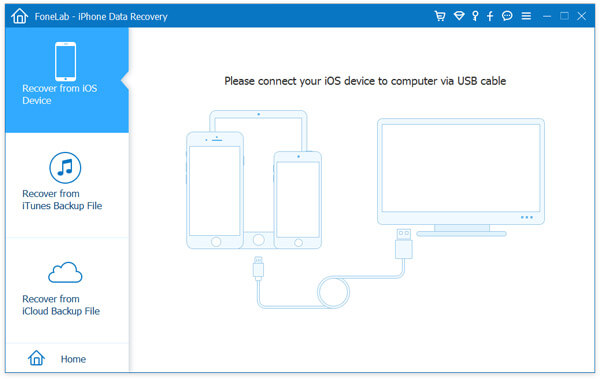
Шаг 4. Начните сканировать свой iPhone
Нажмите кнопку «Начать сканирование», и программа начнет сканировать ваше устройство или файлы резервных копий на предмет потерянных данных. Процесс сканирования может занять некоторое время в зависимости от объема данных.
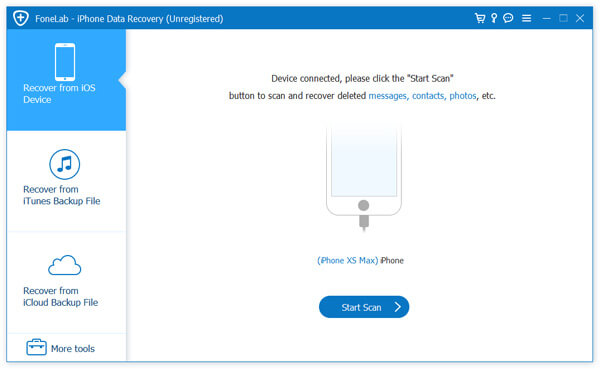
Шаг 5. Предварительный просмотр и выбор сообщений WhatsApp
После завершения процесса сканирования список типов файлов отобразится в левой части интерфейса программного обеспечения. Нажмите «WhatsApp» и «Вложения WhatsApp», чтобы просмотреть всю восстанавливаемую историю чатов WhatsApp. Проверьте конкретные элементы, которые вы хотите восстановить.
Шаг 6. Восстановите данные WhatsApp
Нажмите кнопку «Восстановить» после выбора данных WhatsApp, которые вы хотите восстановить. Выберите папку назначения на своем компьютере, чтобы сохранить восстановленные данные WhatsApp.
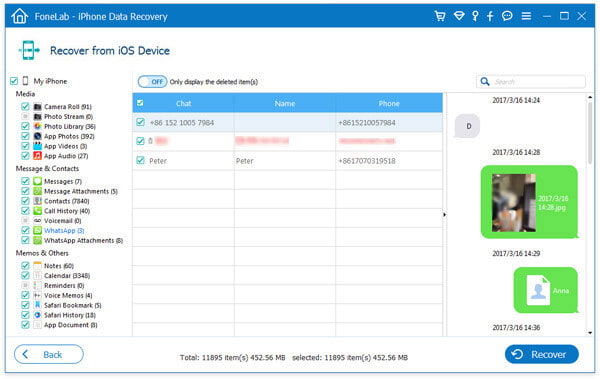
Затем программное обеспечение начнет восстанавливать выбранные сообщения и вложения WhatsApp. После завершения процесса вы сможете просмотреть восстановленные данные в папке назначения.
Выполнив эти шаги, вы сможете восстановить данные WhatsApp, не удаляя приложение. Всегда не забывайте регулярно создавать резервные копии данных WhatsApp, чтобы предотвратить потерю данных.


Как восстановить резервную копию WhatsApp без удаления для Android
Восстановить резервную копию WhatsApp для iPhone гораздо сложнее, чем для Android. Вы узнаете это, ознакомившись со способами для устройств Android.
Способ 1: из локальной резервной копии
Восстановление резервной копии WhatsApp из локальной резервной копии на вашем устройстве Android позволяет восстановить ваши сообщения, не удаляя приложение. Для этого вам необходимо включить локальное резервное копирование в настройках WhatsApp. По умолчанию локальные резервные копии создаются ежедневно в 2:00 ночи.
Подготовка: создание локальной резервной копии
Прежде чем приступить к процессу восстановления, убедитесь, что у вас есть последняя локальная резервная копия. Если вы еще этого не сделали, выполните следующие действия:
- Откройте WhatsApp и коснитесь трехточечного меню в правом верхнем углу.
- Нажмите «Настройки», затем «Чаты».
- Нажмите «Резервное копирование чата».
- В разделе «Локальные» нажмите «РЕЗЕРВНОЕ КОПИРОВАНИЕ», чтобы вручную создать резервную копию текущих данных WhatsApp.
Ваша локальная резервная копия будет сохранена в папке «Базы данных» в папке WhatsApp во внутренней памяти вашего устройства или на SD-карте. Вот пошаговое руководство о том, как восстановить чаты WhatsApp из локальной резервной копии:
Шаг 1. Найдите свою локальную резервную копию
Локальные резервные копии обычно сохраняются в папке WhatsApp во внутренней памяти вашего устройства или на внешней SD-карте. Чтобы получить к этому доступ:
- Откройте проводник вашего устройства (например, Files by Google или ES File Explorer).
- Перейдите в папку «WhatsApp».
- Внутри этой папки вы найдете еще одну папку с именем «Базы данных». Все ваши локальные резервные копии хранятся здесь и называются «msgstore-ГГГГ-ММ-ДД.1.db.crypt12». «ГГГГ-ММ-ДД» — это дата резервного копирования.
Шаг 2. Переименуйте файл резервной копии.
Укажите файл резервной копии, из которого вы хотите восстановить (выберите файл с датой, которая соответствует вашим потребностям). Переименуйте этот файл в «msgstore.db.crypt12». Этот шаг имеет решающее значение, поскольку WhatsApp распознает это конкретное имя файла для восстановления.
Шаг 3. Восстановите резервную копию.
После переименования файла резервной копии выполните следующие шаги:
- Откройте WhatsApp и коснитесь трехточечного меню в правом верхнем углу.
- Нажмите «Настройки», затем «Чаты», а затем «Резервное копирование чата».
- Вы должны увидеть возможность восстановления из локальной резервной копии. Нажмите «ВОССТАНОВИТЬ».
WhatsApp начнет восстанавливать ваши чаты из локального файла резервной копии, который вы переименовали. Время, которое потребуется, будет зависеть от размера файла резервной копии.
Важные заметки
- Восстановление из локальной резервной копии перезапишет текущие чаты, поэтому убедитесь, что у вас есть резервные копии всех недавних чатов, которые вы хотите сохранить.
- Процесс восстановления включает только текстовые сообщения. Медиа-файлы не включаются в локальные резервные копии и не могут быть восстановлены.
- Сообщения и медиафайлы, удаленные до резервного копирования, не будут восстановлены.
- Сообщения, отправленные или полученные после последнего резервного копирования и до перезагрузки телефона, не будут восстановлены.
Способ 2. С Google Диска.
Наша вторая рекомендация для Android — Google Drive. Насколько нам известно, восстановление резервных копий WhatsApp с Google Диска на устройстве Android — это простой и интуитивно понятный процесс. Как и в случае с iPhone, вы можете сделать это, не удаляя WhatsApp. Вот как:
Шаг 1. Подтвердите WhatsApp с тем же номером телефона
Резервные копии WhatsApp привязаны к номеру телефона и аккаунту Google. Поэтому, чтобы восстановить историю чата, вы должны подтвердить тот же номер телефона, который использовался при последнем сохранении резервной копии.
Шаг 2. Войдите в учетную запись Google.
Войдите в ту же учетную запись Google, которую вы использовали для создания резервной копии. Помните, что WhatsApp не хранит резервные копии на своем сервере, а использует Google Диск для размещения резервных копий данных. Поэтому очень важно войти в правильную учетную запись Google.
Шаг 3. Восстановите WhatsApp с Google Диска.
После того как вы вошли в правильную учетную запись Google и подтвердили свой номер телефона, выполните следующие действия:
- Откройте WhatsApp и перейдите в «Настройки».
- Нажмите «Чаты», затем «Резервное копирование чата».
- Вы должны увидеть информацию о последней резервной копии.
- Нажмите «ВОССТАНОВИТЬ», и WhatsApp начнет восстанавливать ваши чаты из резервной копии Google Диска.
Этот процесс восстановит историю вашего чата, и если вы решите включить медиафайлы в резервную копию, они также будут восстановлены.
На что следует обратить внимание
- Процесс восстановления может занять некоторое время в зависимости от размера резервной копии и скорости вашего интернет-соединения.
- Сообщения и медиафайлы, удаленные до резервного копирования, не будут восстановлены.
- Сообщения, отправленные или полученные после последнего резервного копирования и до перезагрузки телефона, не будут восстановлены.
- Если восстановление не завершено, возможно, на вашем устройстве недостаточно места или у вашего телефона возникли проблемы с подключением к Google Диску.
Способ 3: D-Back для Android (без резервного копирования)
Если у вас возникли проблемы с локальным резервным копированием и Google Диском. Тогда вам следует попробовать стороннее программное обеспечение для восстановления данных. D-Back для Android — это профессиональный инструмент для восстановления данных, который вы можете использовать для восстановления резервной копии WhatsApp, не удаляя приложение. Это программное обеспечение поддерживает восстановление удаленных или потерянных сообщений и вложений WhatsApp непосредственно с вашего устройства Android или из резервной копии. Выполните следующие действия, чтобы использовать D-Back для Android для восстановления резервной копии WhatsApp:
Шаг 1. Загрузите и установите D-Back для Android.
Загрузите и установите программное обеспечение D-Back на свой компьютер. После завершения процесса установки запустите программное обеспечение.
Шаг 2. Выберите меню восстановления.
Далее подключите телефон Android к компьютеру. В интерфейсе программного обеспечения вы увидите шесть режимов восстановления. Пожалуйста, идите с Восстановите данные WhatsApp на этот раз.
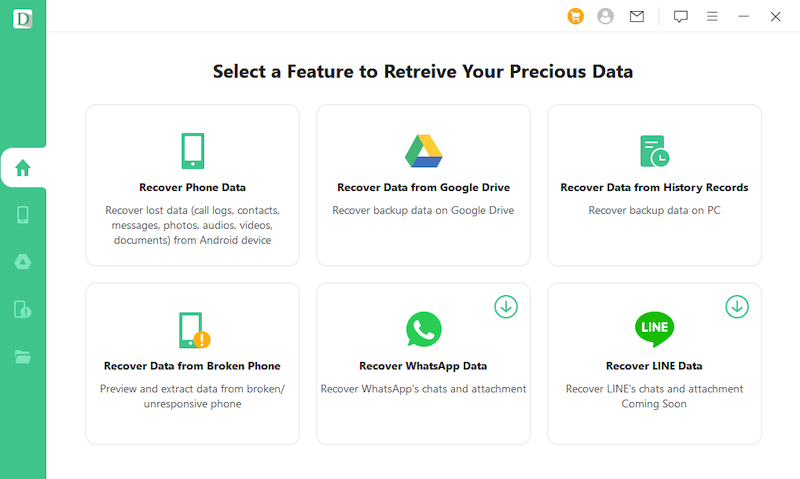
Шаг 3. Выберите WhatsApp для сканирования.
Программное обеспечение D-Back отобразит список типов файлов, которые можно восстановить. В списке выберите «WhatsApp» и нажмите «Далее». Затем программное обеспечение просканирует ваше устройство Android на наличие восстанавливаемых сообщений и вложений WhatsApp.
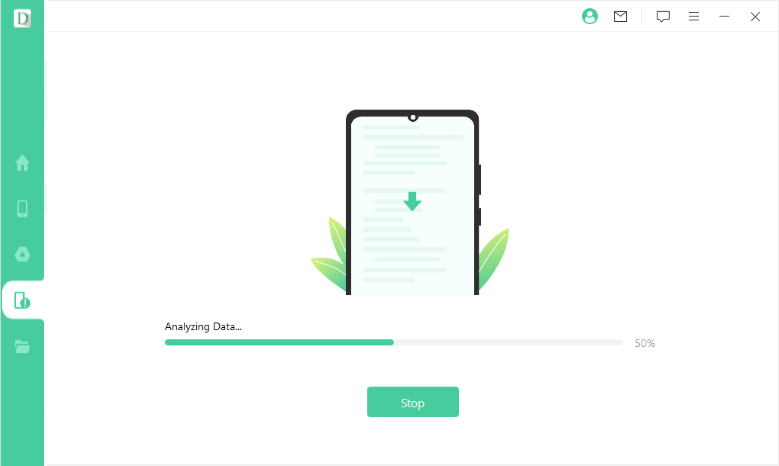
Шаг 5. Предварительный просмотр и восстановление сообщений WhatsApp
После завершения процесса сканирования отобразятся восстанавливаемые сообщения WhatsApp. Вы можете просмотреть эти сообщения и выбрать те, которые хотите восстановить. После выбора сообщений WhatsApp нажмите «Восстановить» и выберите папку назначения на своем компьютере для сохранения восстановленных сообщений.
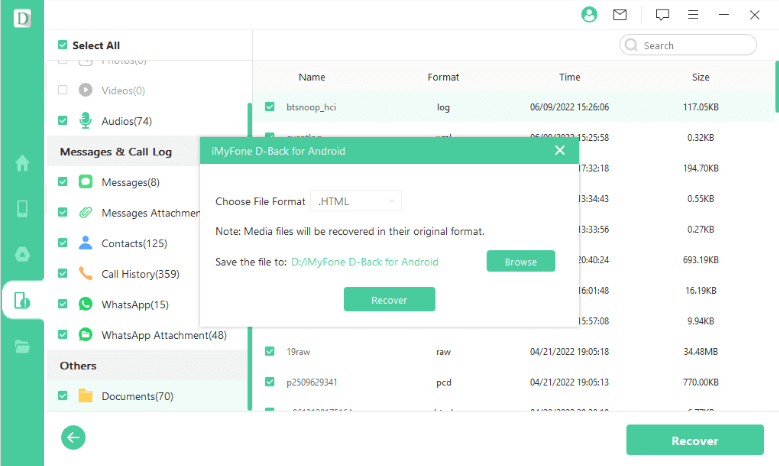
Программное обеспечение D-Back восстановит выбранные сообщения WhatsApp. После завершения процесса восстановления вы можете просмотреть восстановленные сообщения в папке назначения.
Примечание:
D-Back для Android может восстановить удаленные или потерянные сообщения и вложения WhatsApp прямо с вашего устройства Android. Он также способен восстанавливать другие типы данных, такие как контакты, историю вызовов, фотографии, видео и многое другое. Однако важно помнить, что использование сторонних инструментов, таких как D-Back для Android, может иметь последствия для конфиденциальности. Обязательно доверяйте программному обеспечению и ознакомьтесь с его политикой конфиденциальности перед его использованием.
Почему WhatsApp не восстанавливает историю чата?
Если в вашем случае задача восстановления не удалась, проверьте несколько распространенных проблем, перечисленных ниже:
Неправильный аккаунт: резервные копии WhatsApp привязаны к номеру телефона и учетной записи Google (для Android) или Apple ID (для iOS), которые использовались для их создания. Если вы пытаетесь восстановить данные из резервной копии, связанной с другим номером телефона или учетной записью, это не сработает.
Резервная копия не найдена: Если файл резервной копии не найден, это, скорее всего, означает, что вы его не создавали или существующая резервная копия была случайно удалена.
Недостаточно пространства: для восстановления резервной копии требуется достаточно места на вашем устройстве. Если на вашем устройстве недостаточно свободного места для размещения файла резервной копии, процесс восстановления не будет успешным.
Повреждение резервной копии: Иногда сам файл резервной копии может быть поврежден. Повреждение может произойти по разным причинам, например, из-за проблем при создании резервной копии, проблем с носителем данных (например, Google Drive или iCloud) или ошибок в приложении WhatsApp.
Несовместимость версий: в некоторых редких случаях используемая вами версия WhatsApp может быть несовместима с резервной копией, которую вы пытаетесь восстановить. Это более вероятно, если вы используете устаревшую версию приложения или бета-версию, в которой могут быть ошибки.
Ограничения восстановления из локальной резервной копии: Если вы пытаетесь восстановить локальную резервную копию, обратите внимание, что она включает только сообщения. Медиа-файлы не включаются в локальные резервные копии, и выборочное восстановление сообщений невозможно.
Часто задаваемые вопросы о восстановлении WhatsApp
Где хранятся резервные копии WhatsApp?
Для устройств Android резервные копии WhatsApp хранятся на Google Drive, а для iPhone — в iCloud. Локальные резервные копии на Android хранятся в папке /sdcard/WhatsApp/.
Как вручную восстановить резервную копию WhatsApp?
Чтобы вручную восстановить резервную копию WhatsApp, удалите, а затем переустановите WhatsApp. В процессе установки вам будет предложено восстановить историю чата из резервной копии.
Как мне получить доступ к моей старой резервной копии WhatsApp на моем iPhone?
Чтобы получить доступ к старой резервной копии WhatsApp на вашем iPhone, выберите WhatsApp > Настройки > Чаты > Резервная копия чата. Здесь вы можете увидеть свою последнюю резервную копию и вручную запустить новую резервную копию в iCloud.
Можем ли мы восстановить чат WhatsApp без резервной копии?
Если вы не создали резервную копию, восстановить чаты WhatsApp обычно сложно. Однако у вас может быть возможность использовать профессиональные инструменты восстановления данных, хотя это не гарантируется и часто требует технических знаний.
Заключение
Восстановление резервных копий WhatsApp — необходимая практика для сохранения доступа к вашей важной информации, и приятно осознавать, что этого можно добиться без необходимости удаления приложения. От встроенных функций резервного копирования и восстановления до использования базы данных SQLite для Android или iCloud для iPhone — этот процесс можно выполнить относительно легко.
Кроме того, регулярное резервное копирование данных WhatsApp может гарантировать, что вы всегда будете готовы к непредвиденным сценариям потери данных. Методы, обсуждаемые в этом сообщении блога, призваны помочь вам понять и сориентироваться в процессе восстановления резервных копий WhatsApp без удаления приложения. Обязательно адаптируйте подход к вашим конкретным требованиям, чтобы получить максимальную выгоду от этих функций и практик.